Come scaricare video di Facebook, Facebook Reels su iPhone
Come scaricare i video di Facebook su iPhone? FDownload è un downloader di Facebook, ti consente di scaricare video di Facebook, video Reels con la migliore qualità (fino a 4K). Questo strumento è facile da usare e completamente gratuito, dai un'occhiata ora!
FDownload è sviluppato con l'obiettivo di aiutarti a scaricare rapidamente qualsiasi video su Facebook. Supporta il download di video su articoli, video Livestream, video in fanpage, video in gruppi pubblici/privati,... sono tutti facilmente scaricabili e salvati da Fb in pochi semplici passaggi.
Ottieni il collegamento al video di Facebook
Nota: Per scaricare il video Facebook, la prima cosa che devi fare è ottenere il link del video Facebook che desideri scaricare (segui le istruzioni seguenti per ottenere il link del video Facebook più veloce).
Passaggio 1: Apri l'app Facebook, vai al video che desideri scaricare e premi il pulsante Condividi.
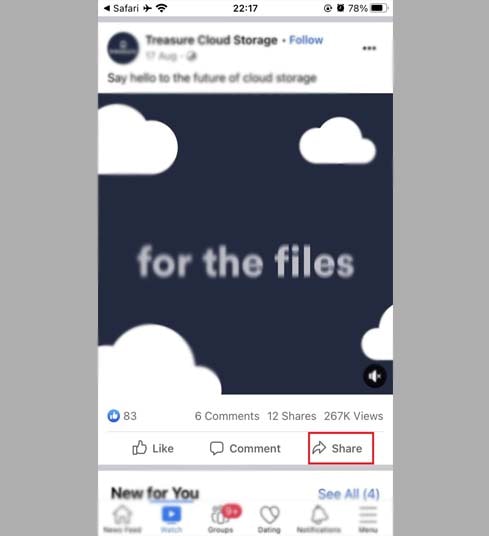
Passaggio 2: Premi l'opzione Copia link per ottenere il link del video Facebook.
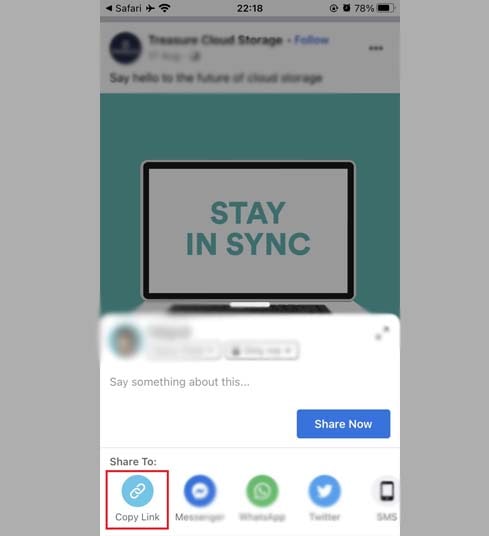
Dopo aver ottenuto il collegamento al video di Facebook, puoi seguire le istruzioni in uno dei due modi seguenti per scaricare il video sul tuo iPhone o iPad.
Metodo 1: Funziona con iOS 13+ e iPadOS 13+
Dalle versioni iOS 13 e iPadOS 13 e successive, Safari ha una nuova funzionalità Gestione download. In questa funzione puoi scaricare i file direttamente tramite il browser. Puoi anche rivedere l'elenco dei file che hai scaricato, eliminato e gestirli. Puoi anche accedere ai file scaricati tramite l'app File su iPhone e iPad.
Come scaricare i video di Facebook utilizzando il browser Safari:
Passaggio 1: Vai a FDownload.app utilizzando il browser Safari sul tuo iPhone.
Passaggio 2: Incolla il link del video di Facebook nella casella di immissione e premi il pulsante Download.
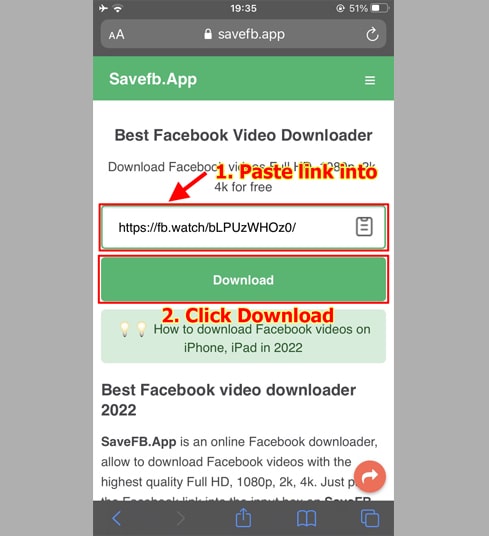
Passaggio 3: Seleziona il formato MP4 o MP3, continua a premere il pulsante Download o Render e attendi qualche secondo che il file venga scaricato. caricare sul tuo dispositivo.
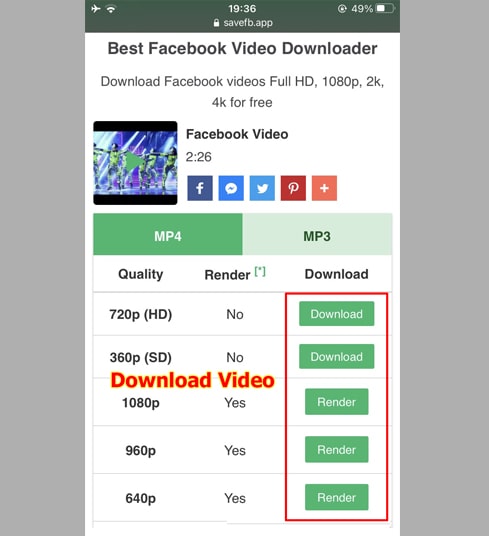
Passaggio 4: Viene visualizzato il messaggio di conferma del download, continua a fare clic su Download.
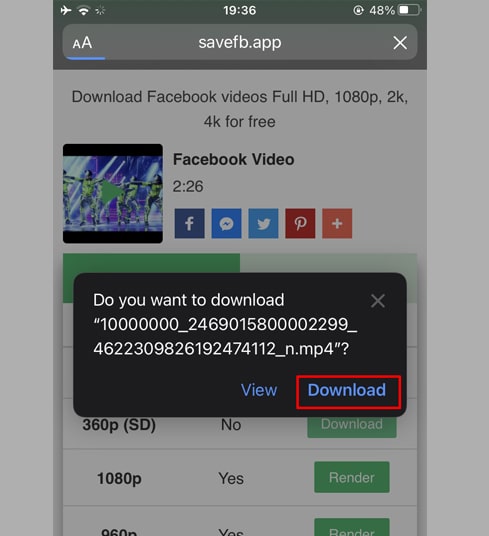
Passaggio 5: Vedrai un'icona di download nella parte superiore del browser come mostrato di seguito, fai clic per vedere l'avanzamento del download del video.
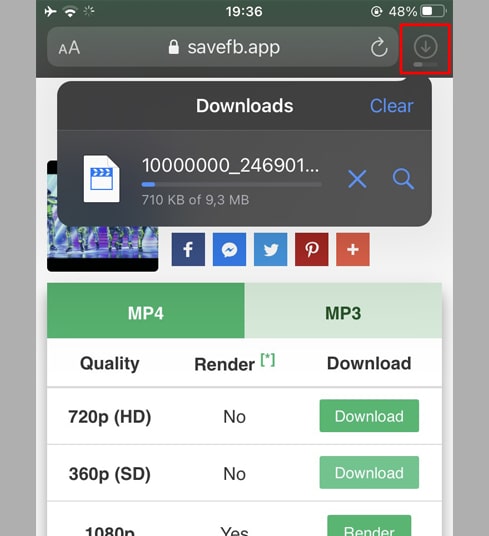
Passaggio 6: Una volta completato il download del video, continua ad aprire l'app"File → Download" sul tuo iPhone. Il video scaricato apparirà qui.
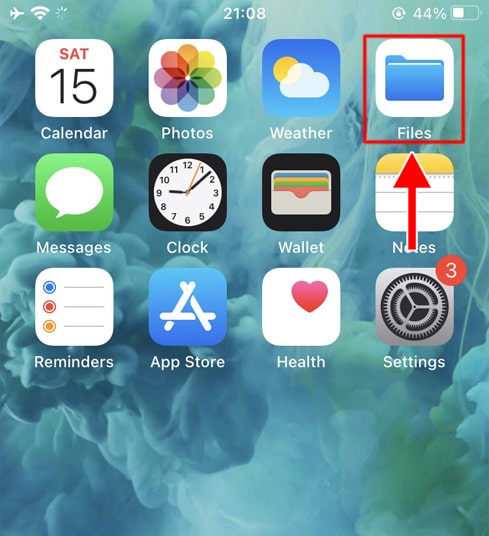
Passaggio 7: Tieni il dito sul video, apparirà un menu. Fai clic sul pulsante "Condividi".
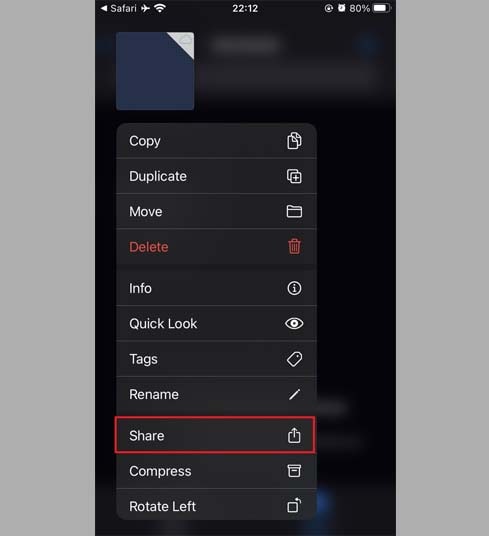
Passaggio 8: Trova e fai clic sull'opzione "Salva video".
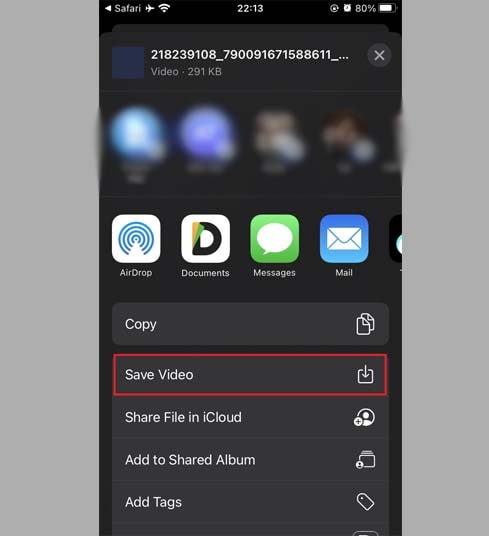
Passaggio 9: Apri l'app "Foto" e goditi il video scaricato.

Metodo 2: Usa l'app "Documents by Readdle" (si applica a iOS 12 e versioni precedenti)
In questo modo utilizza un'app di gestione file gratuita chiamata Documents by Readdle, che dovrebbe funzionare sulla maggior parte dei dispositivi iOS.
Passaggio 1: Installa e apri l'app "Documents by Readdle"
- Sul tuo dispositivo iOS, vai all'App Store e cerca Documents by Readdle.
- Una volta completata l'installazione, avvia Documents by Readdle.
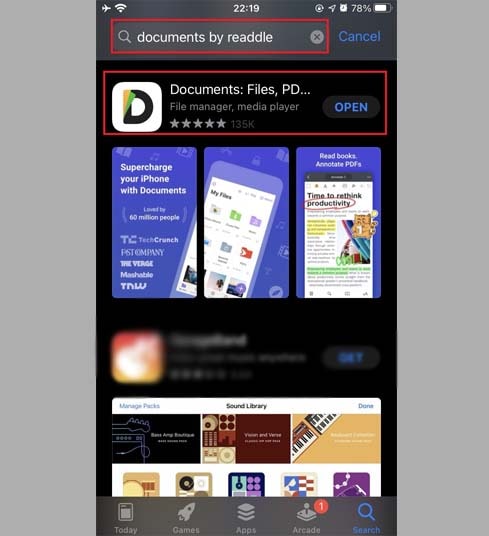
Passaggio 2: Vai a FDownload.app sull'app Documents by Readdle
Nell'app "Documents by Readdle", tocca l'icona del browser, che assomiglia all'icona di Safari (una piccola bussola, su iPhone è nell'angolo in basso a destra, su iPad è nel menu a sinistra), quindi verrà visualizzato il browser web.
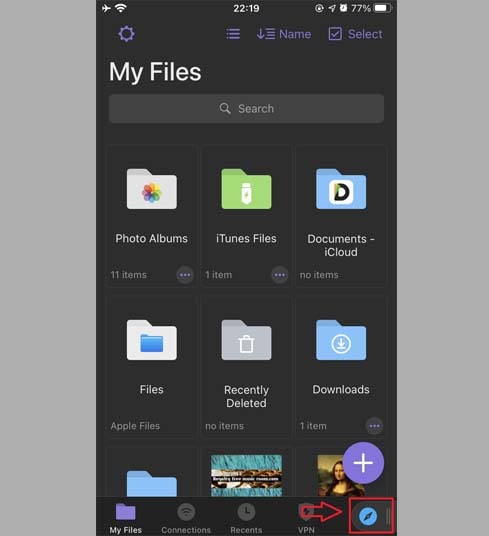
Passaggio 3: Incolla il link del video di Facebook nella casella di input e premi Download.
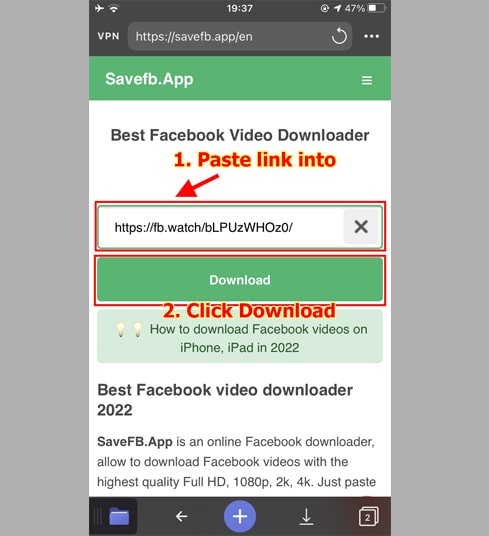
Passaggio 4: Seleziona il formato MP4 o MP3, continua a premere il pulsante Download o Render e attendi qualche secondo che il file venga scaricato. caricare sul tuo dispositivo.
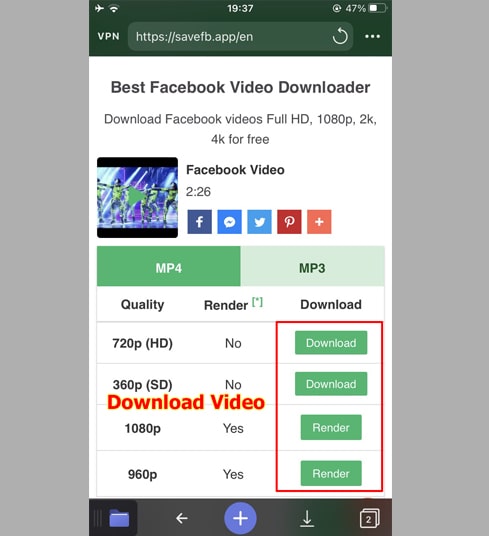
Passaggio 5: Puoi rinominare il file, quindi fare clic sul pulsante "Fine" per completare il salvataggio del video.
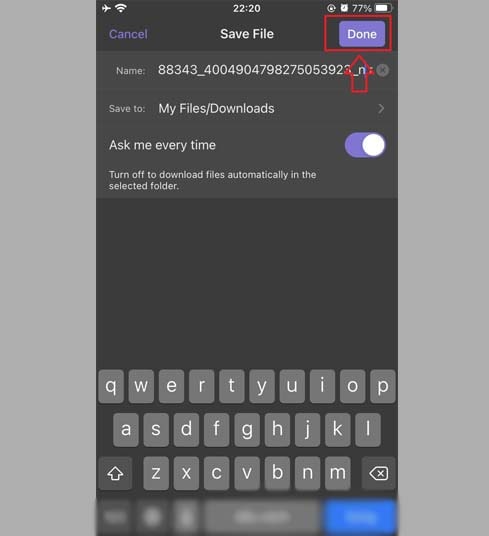
Passaggio 6: Sposta il video scaricato nella cartella "Foto".
- Tocca l'icona "I miei file" nell'angolo in basso a destra per vedere l'avanzamento del download del video.
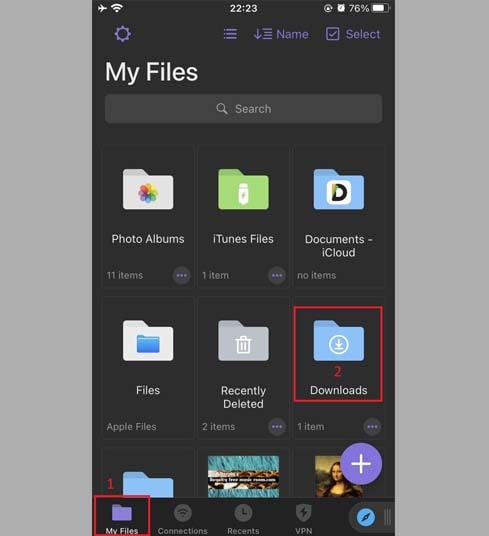
- Nella cartella "Download", fai clic sull'icona dei tre puntini appena sotto il video, fai clic su "Sposta" → "Foto" per spostare il video nelle "Foto ", ora puoi goderti i video offline nella libreria "Foto".
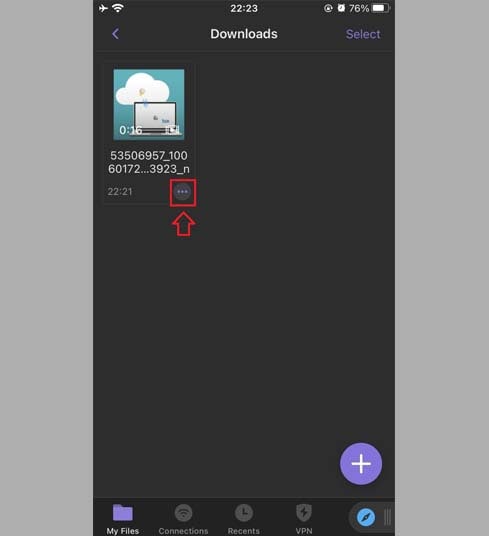
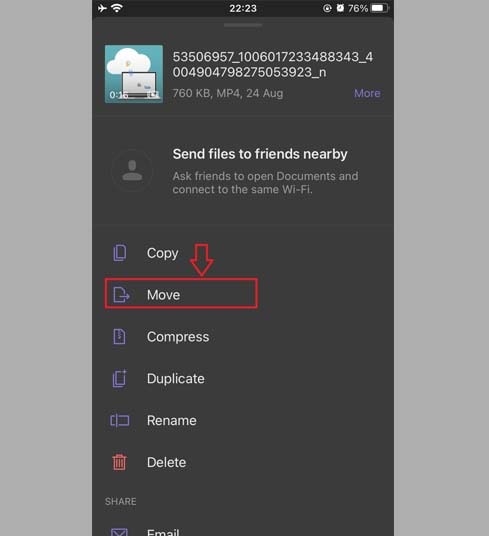
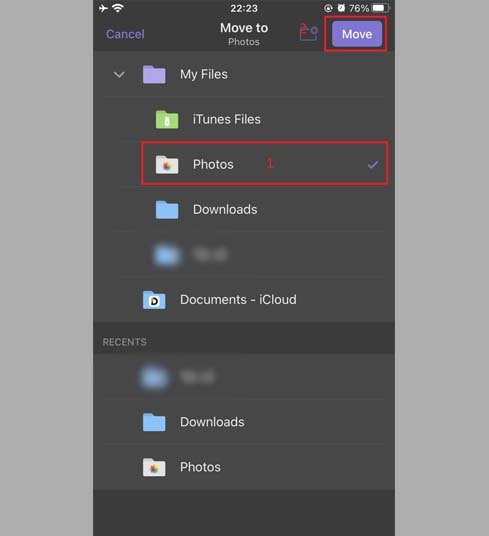
Passaggio 7: Apri l'app "Foto" e goditi il video scaricato.

Nota
- Per i video di alta qualità (HD), Facebook non consente il download di video con audio, quindi FDownload deve scaricarli separatamente, quindi combinare video e audio. Ci vuole del tempo per elaborare.
- Se ricevi un errore di video privato, usa la funzione "Scarica video Facebook privati" e segui le istruzioni per scaricare qualsiasi video di Facebook sul tuo dispositivo.
Durante l'uso, se riscontri un errore, contattaci per assistenza: web.fdownload@gmail.com